O sesiune Netflix și chill poate fi foarte distractivă. Ia o gustare și o băutură, așează-te și joacă filmul sau spectacolul tău preferat. Dar există un lucru de care nu ai nevoie atunci când urmărești cel mai recent serial. Liniile enervante de text alb pot apărea brusc în partea stângă sus a ecranului. Textul afișează trei sau mai multe dintre ratele de biți și rezoluția video, formatul și limba audio, timpul scurs și limba și starea textului temporizat (subtitrări, subtitrări).

Uneori poate fi util să cunoașteți timpul scurs, starea subtitrarilor, formatul audio/îmbunătățirile și rezoluția sau rata de biți a fluxului. Cu toate acestea, cu siguranță nu doriți ca aceste informații să fie afișate pe ecran în mod constant, blocând colțul și distragându-vă atenția.
Din fericire, dezactivarea textului din stânga sus nu este deloc complicată. În acest articol, veți învăța cum să eliminați textul din colțul din stânga sus al Netflix, indiferent dacă l-ați activat cumva sau pur și simplu a apărut de la sine.
Cum să scapi de informațiile din textul din stânga sus pe Netflix?
Metoda pe care o puteți folosi pentru a scăpa de textul din stânga sus care apare pe Netflix depinde de dispozitivul dvs. După cum probabil știți deja, serviciul de streaming este disponibil pe toate dispozitivele cu acces la internet.
Eliminați textul din zona din stânga sus a Netflix folosind un Smart TV
- Lansați Netflix pe Smart TV.
- Pe un televizor inteligent, apăsați tasta „Informații” sau "Opțiune" tasta pentru a elimina textul. Dacă nu există un astfel de buton, încercați „Buton cu asterisc”, care poate exista pe televizoarele Roku OS.
- Dacă ambele opțiuni nu funcționează, încercați-le din nou în timpul procesului de tamponare la lansarea unui flux.
Eliminați textul din stânga sus de pe Netflix folosind un dispozitiv Roku sau un televizor Roku
- Lansați Roku pe televizor sau reveniți la "Ecranul de start." Acest pas se aplică atât televizoarelor Roku, cât și dispozitivelor.
- apasă pe „Buton cu asterisc” pe telecomanda Roku, apoi reveniți la ceea ce vizionați.
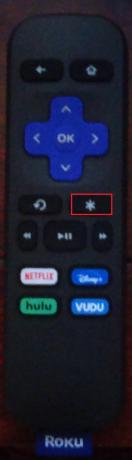
- Dacă textul apare în continuare, încercați să apăsați tasta „Buton cu asterisc” de trei ori la lansarea unui flux și în timp ce acesta este în buffering.
- Dacă pașii 2 și 3 nu reușesc, încercați să țineți apăsat butonul „Buton cu asterisc” când încercați cei doi pași de mai sus.
Eliminarea textului din secțiunea din stânga sus a Netflix pe Xbox One X/S sau Xbox Series X/S
- Lansați aplicația Netflix pe consola dvs. Xbox.
- Apasă pe "stick-ul de control din dreapta” pentru a face textul să dispară.
Scăpați de textul din secțiunea din stânga sus a Netflix pe PlayStation 4/PS4
- Lansați „Aplicația Netflix” pe consola ta de jocuri PS4.
- apasă pe „joystick dreapta” pentru a opri textul.
- Dacă pasul 2 eșuează, atingeți „Butonul Opțiuni” chiar lângă triunghi.
- Dacă pasul 3 eșuează, încercați să reporniți PS4.
- Dacă pasul 4 nu reușește, încercați să eliminați și apoi să reinstalați Netflix.
Întrebări frecvente privind textul din stânga sus Netflix
1. Ce este TimedText/Timed Text pe Netflix?
TimedText este cunoscut și sub numele de Timed Text și este un alt cuvânt pentru subtitrări și subtitrări. Dialogul este afișat împreună cu codul de timp. Specificația de creație este Timed Text Markup Language (TTML), dar Netflix își dezvoltă încet noua specificație de autor TTAL, făcând localizarea mai ușor de construit și gestionat. Indiferent, TTML utilizează maximum două linii pentru a afișa textul în timp real. TimedText se afișează centrat și în partea de sus sau de jos, în funcție de preferințele dezvoltatorului. Timed Text este folosit și pentru traduceri de limbi, cum ar fi limbi extraterestre sau monstru, din chineză în engleză etc.
Gata cu textul Netflix enervant
În încheiere, există atât de multe programe disponibile pentru vizionare, iar Netflix este centrul suprem pentru conținut distractiv și interesant. Acum că știți cum să scăpați de textul din stânga sus și să vă inspectați setările pentru a elimina orice distragere a atenției, vă puteți relaxa și vă puteți bucura de toate emisiunile pe care le doriți.




